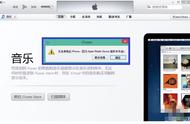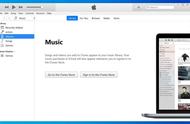很多朋友不使用电脑的时候经常不给电脑关机,更多的时候是让电脑锁屏,那么电脑锁屏快捷键是什么呢?别着急,下面小编就来告诉你电脑锁屏快捷键是什么。
对电脑比较熟悉的朋友,一般都会使用快捷键,但是很多朋友不知道电脑锁屏快捷键是什么,其实电脑锁屏快捷键有系统默认的也有自定义设置的,下面小编就来跟大家说说电脑锁屏快捷键是什么。
1.小编这里以win7系统为例说明,鼠标点击“开始”按钮,找到控制面板打开。

2.在控制面板中打开用户帐户和家庭安全。

3.选择更改windows密码打开。

4.接着选择为您的帐户创建密码打开。

5.在新出现的窗口中输入密码,然后点击创建密码。

6.密码创建完成后使用键盘上的WINDOWS L快捷键就能够实现电脑锁屏了。

现在知道电脑锁屏快捷键是什么了吧,希望对你有帮助。